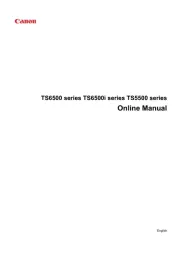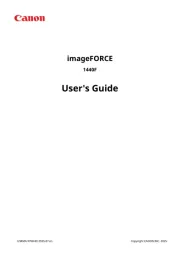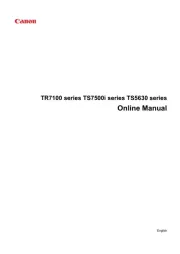Epson Stylus CX3900 Manual
Læs gratis den danske manual til Epson Stylus CX3900 (3 sider) i kategorien Printer. Denne vejledning er vurderet som hjælpsom af 30 personer og har en gennemsnitlig bedømmelse på 3.6 stjerner ud af 15.5 anmeldelser.
Har du et spørgsmål om Epson Stylus CX3900, eller vil du spørge andre brugere om produktet?

Produkt Specifikationer
| Mærke: | Epson |
| Kategori: | Printer |
| Model: | Stylus CX3900 |
| Vægt: | 5700 g |
| Wi-Fi: | Ingen |
| USB-port: | Ja |
| Opbevaringstemperatur (T-T): | -25 - 60 °C |
| Relativ luftfugtighed ved drift (H-H): | 10 - 80 % |
| Ethernet LAN: | Ingen |
| Driftstemperatur (T-T): | 5 - 35 °C |
| Udskrivningsteknologi: | Inkjet |
| Maksimal opløsning: | 5760 x 1440 dpi |
| Udskrivningshastighed (sort, normal kvalitet, A4/amerikansk papirformat): | 23 sider pr. minut |
| Udskrivning: | Farveudskrivning |
| Medietyper til papirbakke: | Bond paper, Coated paper, Envelopes, Glossy paper |
| Maksimal ISO A-serie papirstørrelse: | A4 |
| ISO A-serie, størrelser (A0...A9): | A4, A5, A6 |
| ISO B-serie, størrelser (B0...B9): | B5 |
| Ikke-ISO udskriftsmedier størrelse: | Direktør |
| Kuverter størrelser: | 10, C6, DL |
| Udskrivning af mediestørrelser uden kanter: | A4 |
| Scanner type: | Flatbed skanner |
| Scanningsteknologi: | CIS |
| Optisk scanningsopløsning: | 600 x 1200 dpi |
| Input farvedybde: | 48 Bit |
| Scanning: | Farvescanning |
| Kopiering: | Monokopiering |
| Markedspositionering: | Hjemmekontor |
| Fax: | Ingen |
| Dimensioner (BxDxH): | 430 x 345 x 172 mm |
| Effektkrav: | AC 110V, 50/60 |
| Maksimal indgangskapacitet: | 100 ark |
| Antal printpatroner: | 4 |
| Mac kompabilitet: | Ja |
| Medfølgende software: | ArcSoft PhotoImpression \nABBYY FineReader Sprint OCR |
| Kompatible operativsystemer: | Windows 98SE/Me/2000/XP/XPx64\nMac OS X 10.2.8+ |
| Udskrivningshastighed (farve, normal kvalitet, A4/amerikansk papirformat): | 12 sider pr. minut |
| Standard grænseflader: | USB 2.0 |
| Maksimalt scanningsområde: | 216 x 297 mm |
| Digital afsender: | Ingen |
| Minimum plads på lagerdisk: | 200 MB |
| Maksimal printstørrelse: | 210 x 297 mm |
| Alt-i-en-funktioner: | Copy, Scan |
| Farve alt-i-én-funktioner: | print, scan |
| Minimum RAM: | 256 MB |
Har du brug for hjælp?
Hvis du har brug for hjælp til Epson Stylus CX3900 stil et spørgsmål nedenfor, og andre brugere vil svare dig
Printer Epson Manualer










Printer Manualer
- Olympus
- GG Image
- Olympia
- Konica-Minolta
- Olivetti
- LG
- Roland
- Honeywell
- Sony
- Godex
- Phoenix Contact
- Renkforce
- Dell
- Videology
- Sagem
Nyeste Printer Manualer